Gilisoft Video Cutter是一款视频剪切工具,可以帮助用户对视频进行切割,软件支持各种视频格式,用户可以将视频导入到软件中,然后通过软件分享的功能对视频进行编辑,除了剪切功能之外,软件还分享旋转、添加字幕、添加水印等功能,让你对视频文件进行处理,让视频达到满意的效果。
基本简介
Gilisoft Video Cutter免费版是一款简易使用的视频剪切工具,主要功能是可以轻松切割几乎任何格式的任何视频,软件还支持使用裁剪和旋转功能修剪视频,比如添加字幕、效果或水印等等功能。Gilisoft Video Cutter免费版专门为新手设计的,所以非常好用。只需拖动剪刀图标来设置场景的开始和结束。
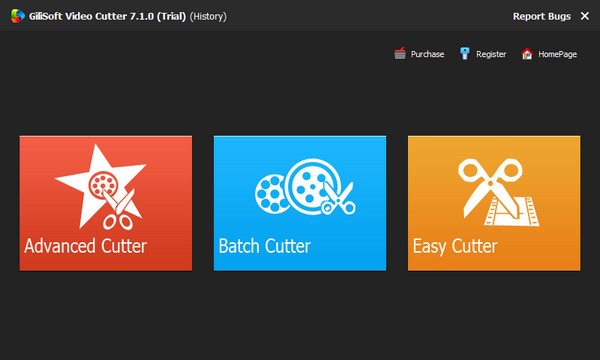
功能介绍
1.Gilisoft Video Cutter免费版支持剪切或修剪视频中不需要的部分,保留您需要的内容。
2.简易视频切割机:拖动剪刀图标设置起点和终点。
3.批量视频裁剪:批量裁剪视频剪辑,节省时间。
4.高级视频切割器:以更精确的设置切割视频。
5.各种输出格式,以适应各种媒体播放器。
6.资源占用低,处理速度快。
软件特色
Gilisoft Video Cutter免费版支持所有视频格式。
剪切所有支持的流行视频格式。
它支持不同的视频源,如高清电影视频、家庭视频和摄像机视频。它还支持多种高清视频格式,如MKV、Mts、MOV、TS、MPEG、AVI、WMV。
支持各种播放器和设备
输出视频可以在视窗媒体播放器、强力影碟机、视频点播机、点唱机、VLC播放器等设备上播放。您不必每次都手动重新加载字幕。它支持各种移动设备的各种回放格式。
易于使用
专门为新手设计的,所以非常好用。只需拖动剪刀图标来设置场景的开始和结束。
为高级用户分享“保留选定部分”和“移除选定部分”两种模式来剪切视频。
使用裁剪和旋转功能修剪视频。
剪切时添加字幕、效果或水印,使视频更有吸引力。
使用方法
1、打开软件,进入软件主界面,运行界面如下图所示
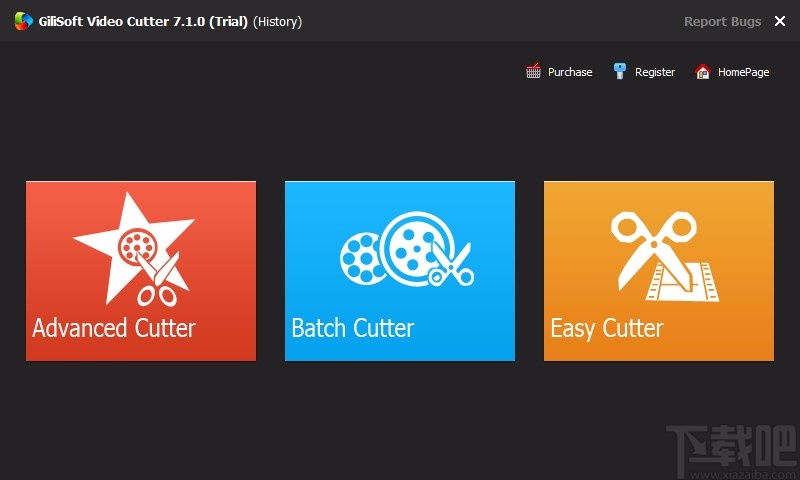
2、这里显示的是不同的视频剪切方式,根据需要进行选择
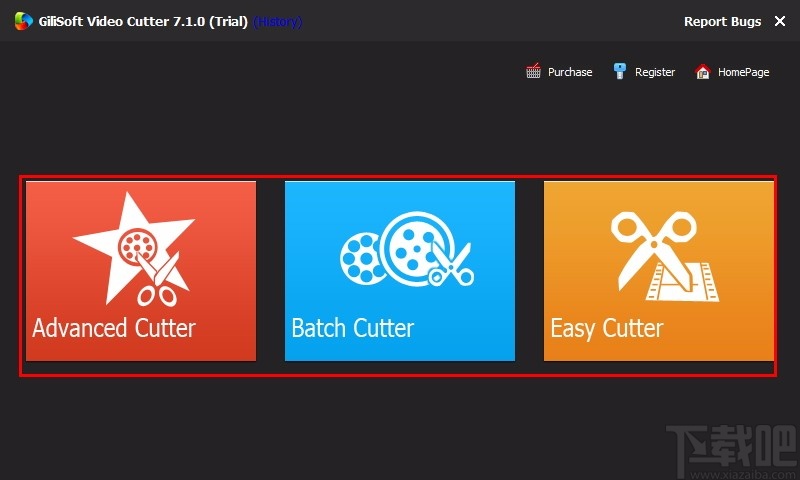
3、如选择Easy Cutter,点击Add File,弹出打开框,选择一个视频文件,然后点击打开
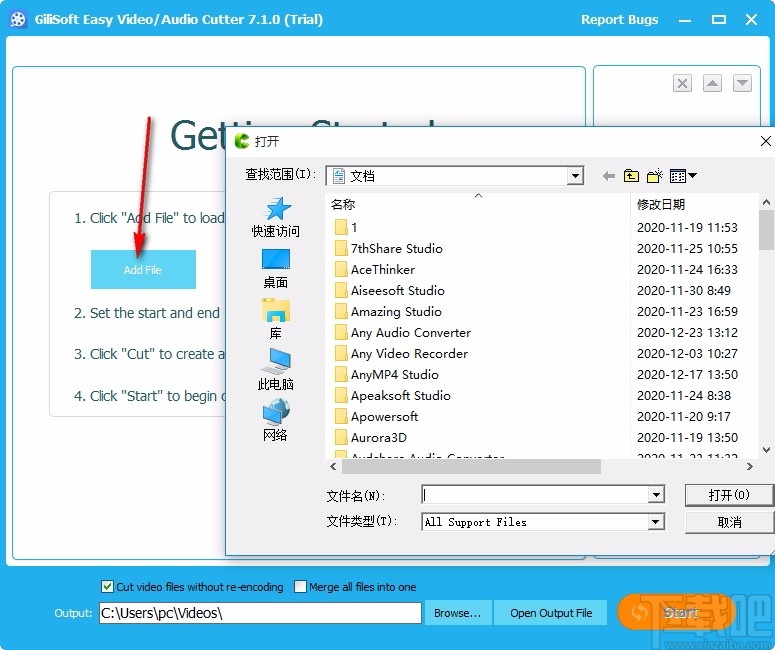
4、视频文件添加后,可自动显示视频画面,对视频进行播放
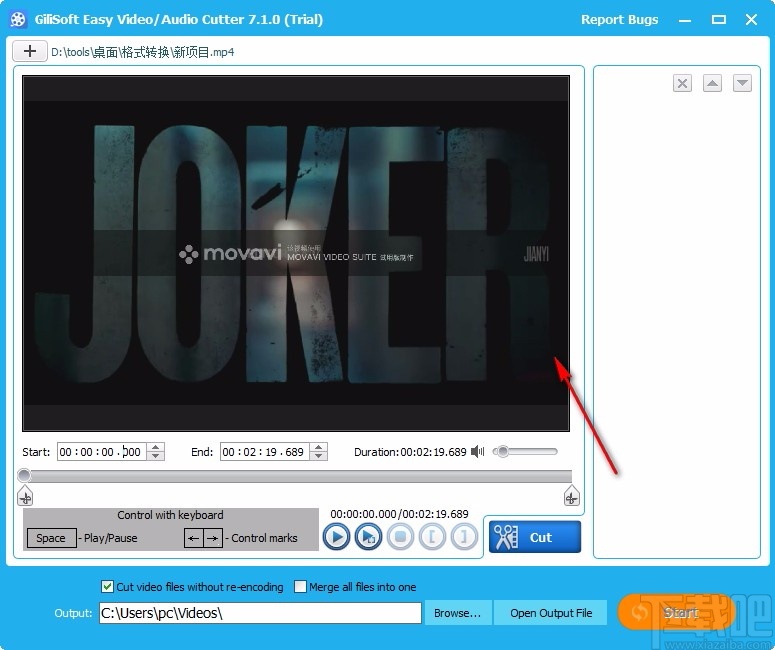
5、点击上下按钮,可自由设置开始时间和结束时间
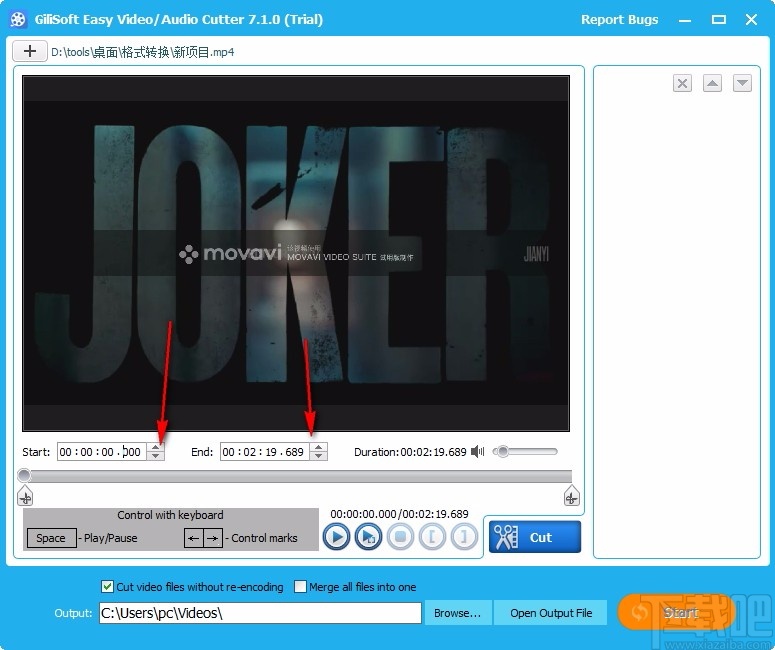
6、滑动箭头所指按钮,可选择需要的视频片段,自由进行选择
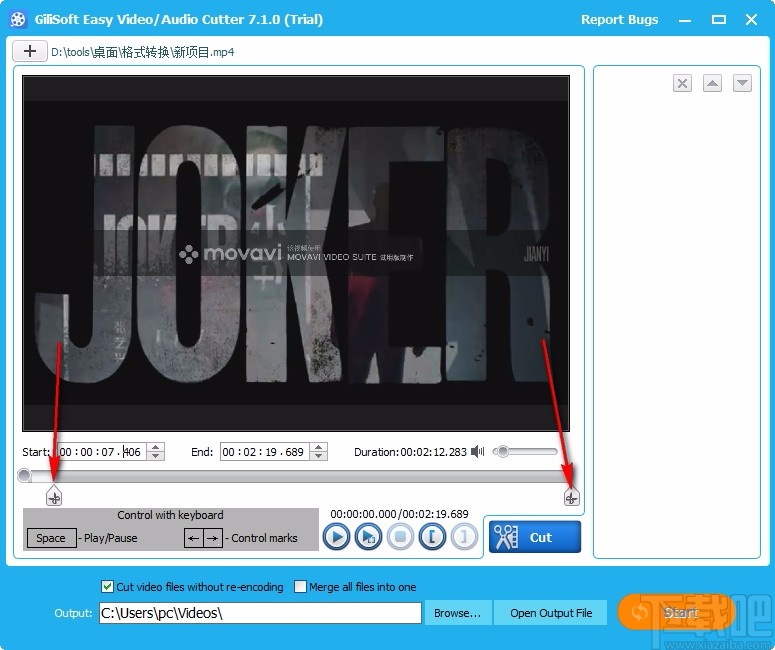
7、内置播放器,可对选择的视频片段进行播放,以便确认是否为自己需要的视频片段
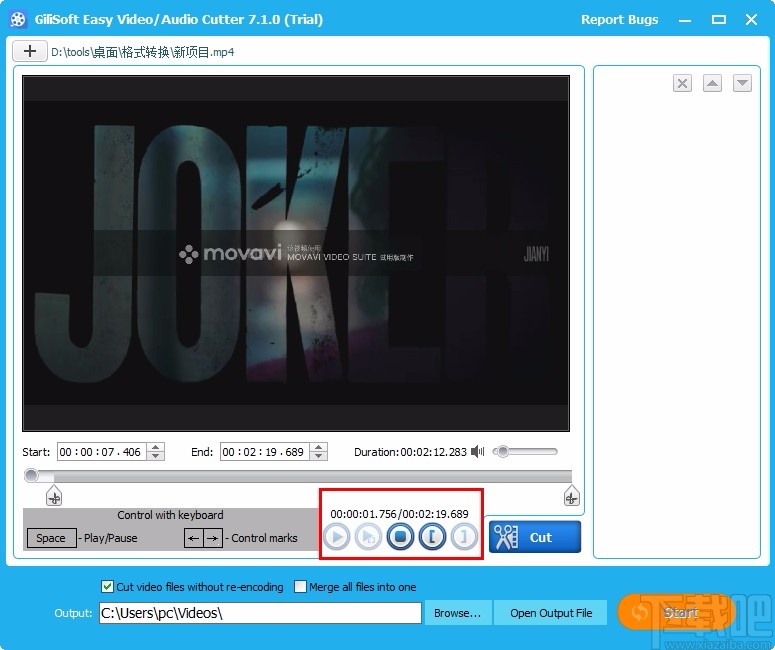
8、设置输出目录,点击Browse,浏览文件夹,选择一个文件夹进行设置
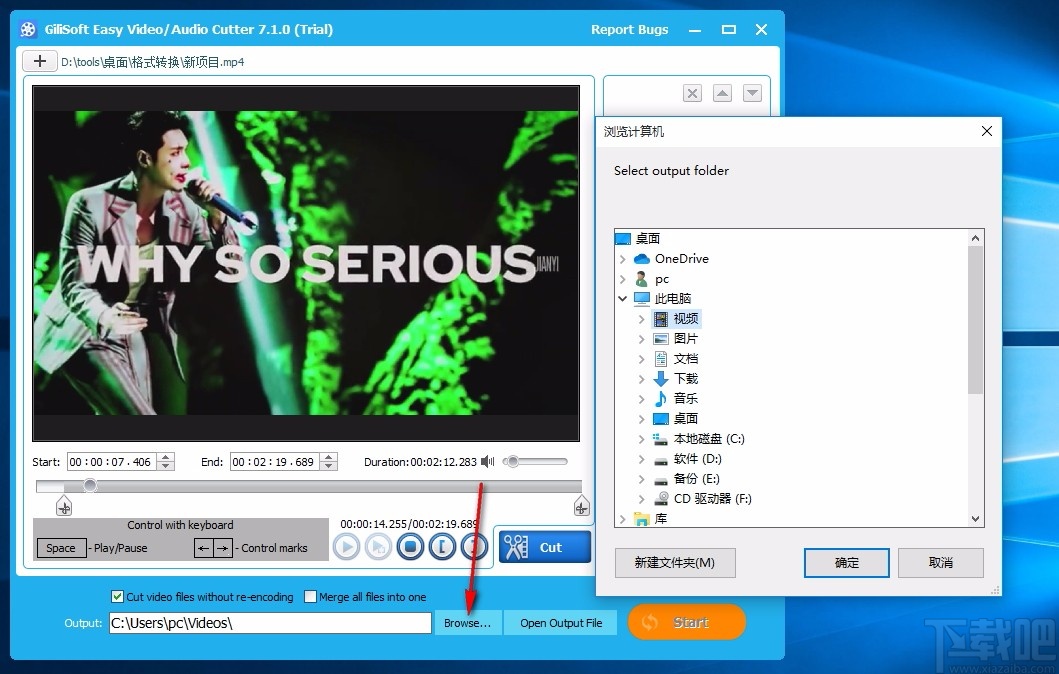
9、完成相关设置后,点击Cut,然后再点击Start,即可快速进行剪切
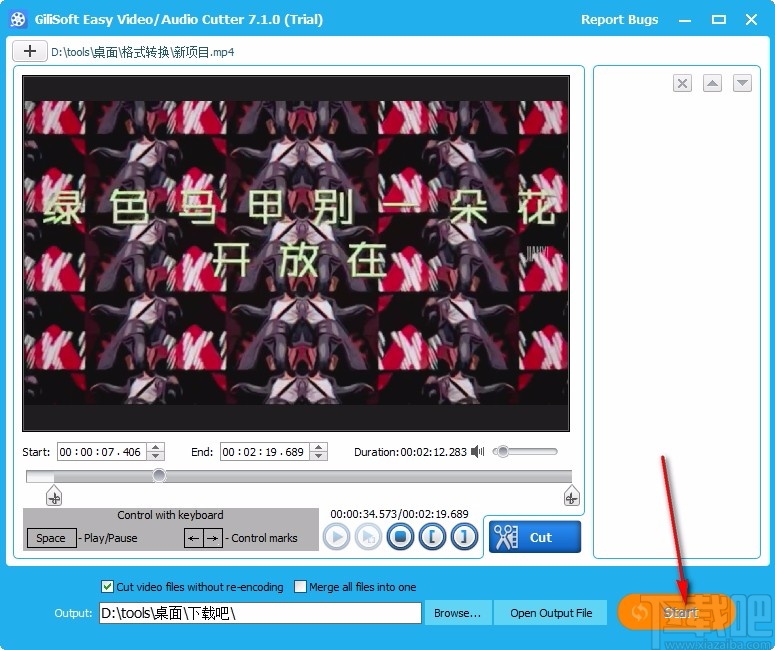
10、弹出信息提示框,显示文件剪切成功,点击OK即可关闭该提示框
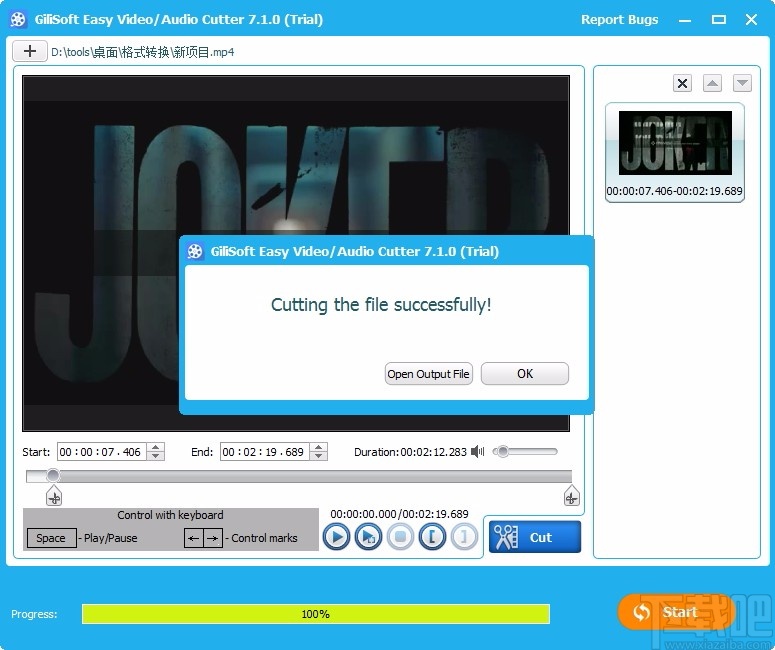
11、可在之前设置的输出目录中查看剪切后的视频文件
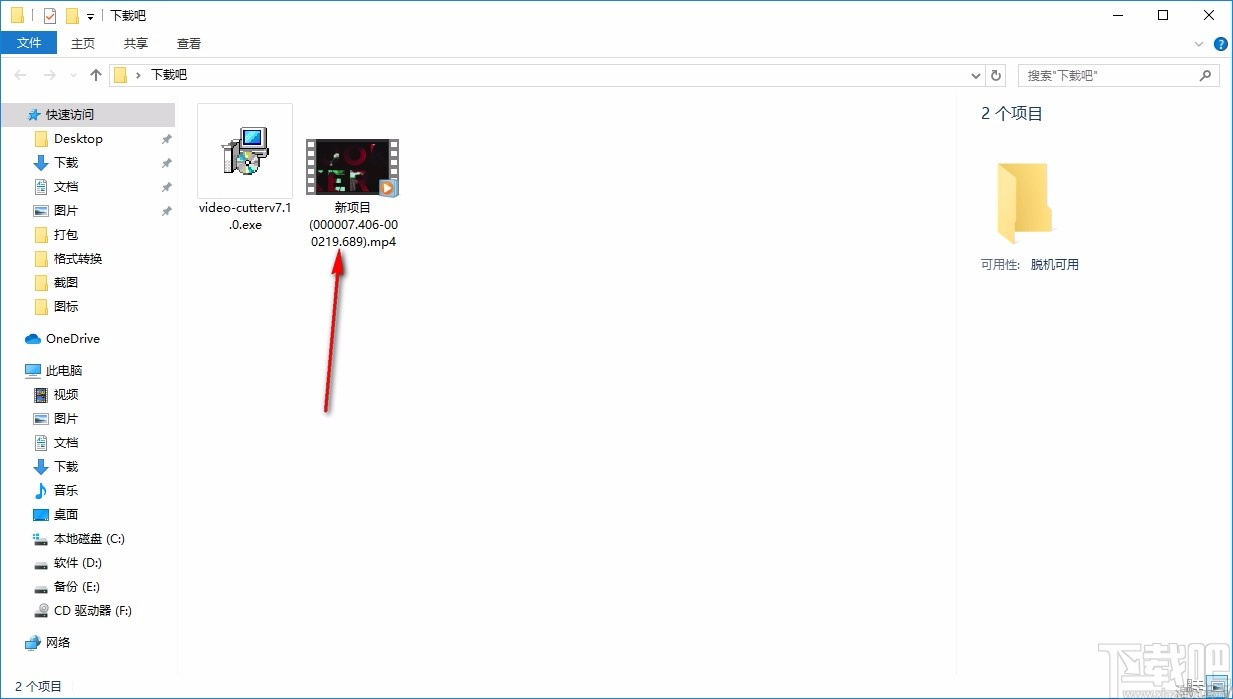
官方教程
如何使用Easy Cutter剪切视频/音频片段?
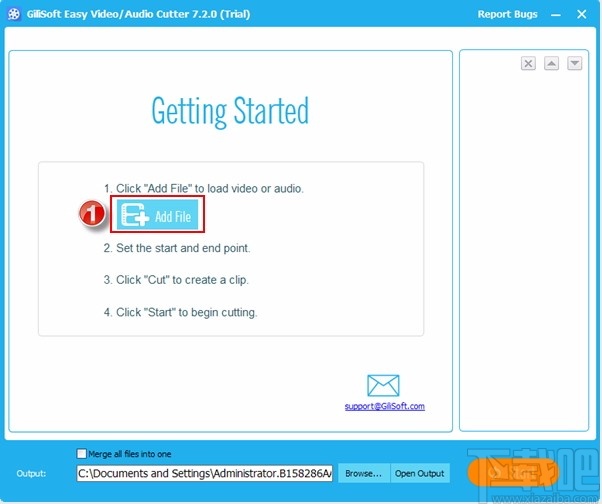
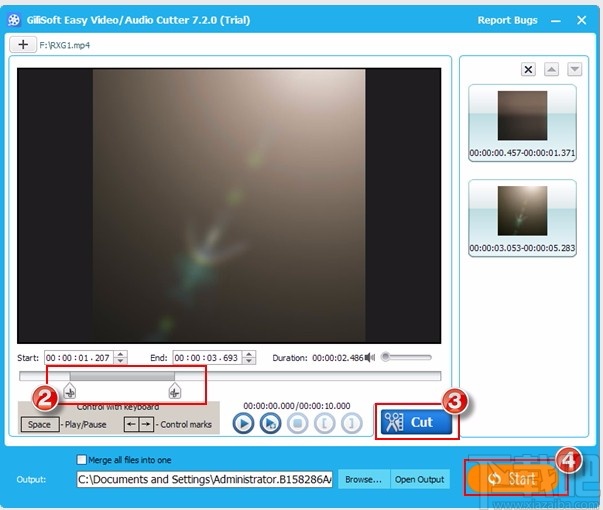
单击“添加文件”以加载视频或音频。
设置起点和终点-拖动滑块图标以选择要剪切的视频的起点和终点。同时,您可以在此处手动输入确切的开始和结束时间节点,以制作剪切片段。
单击“剪切”创建一个剪辑。您可以在剪切之前预览片段,剪切所需数量的文件,并将所有文件合并为一个新的视频文件。
单击“开始”开始切割。如何使用批处理切割器从视频/音频剪辑?
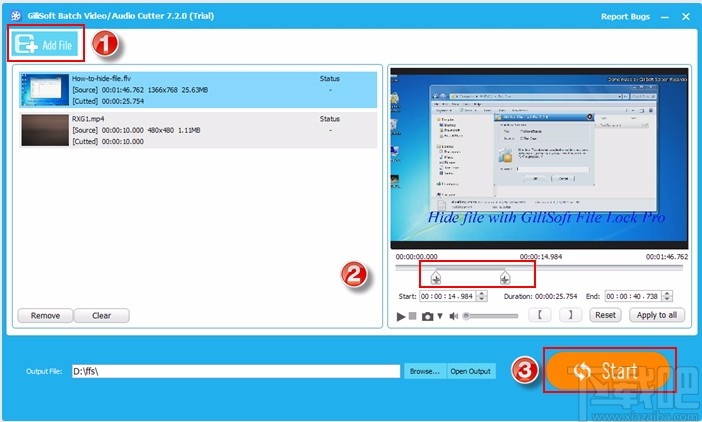
单击“添加文件”以加载视频或音频。
设置每个视频或音频的起点和终点。您可以保留或删除选定的部分,将当前设置应用于所有视频。
单击“开始”开始切割。如何使用高级切纸器剪切视频/音频?
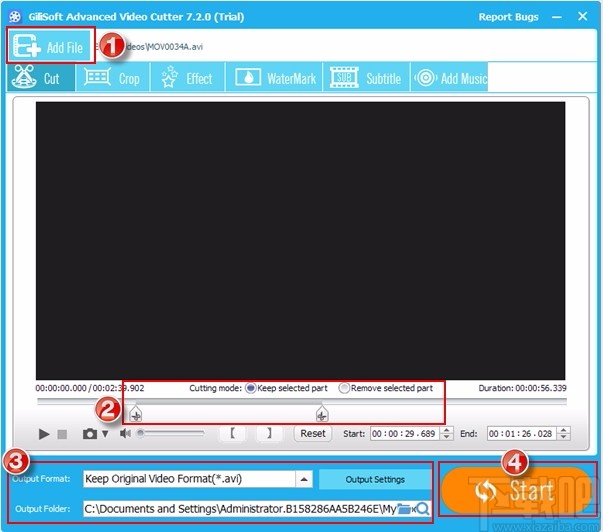
单击“添加文件”以加载视频。
设置起点和终点,保留或删除所选零件。同时,您可以裁剪视频,在视频中添加水印...
选择输出格式,设置输出设置,设置输出文件夹。
单击“开始”开始切割。如何加入视频/音频?
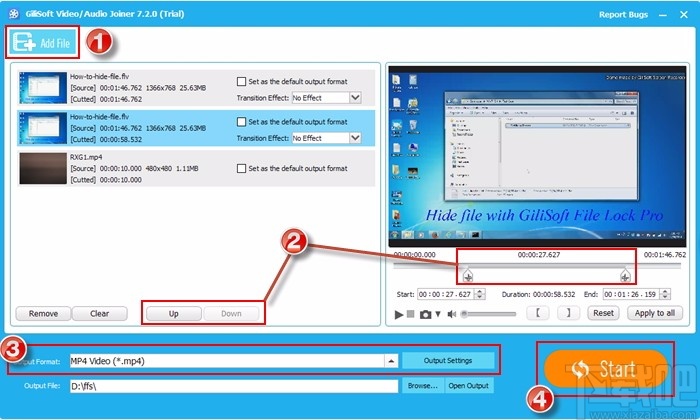
单击“添加文件”以加载视频或音频文件。
通过上/下按钮调整视频序列。设置每个视频/音频的开始和结束。
设置输出格式。加入视频/音频而无需重新编码,加入视频/音频并从源中选择一种输出格式,加入视频/音频和自定义输出格式。
点击“开始”开始加入。如何在不重新编码的情况下加入视频/音频?
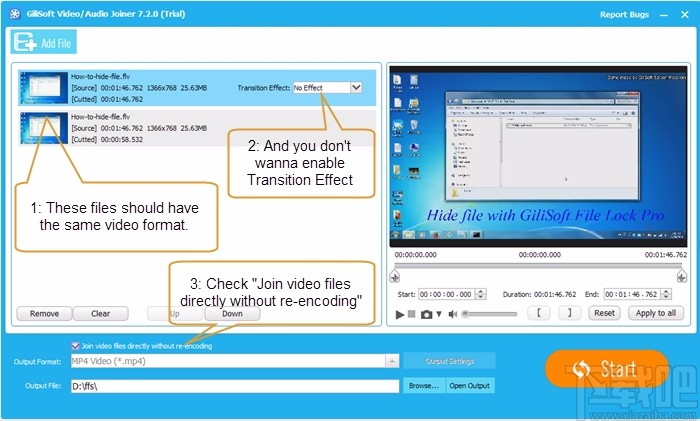
如何加入视频/音频并从源中选择输出格式?
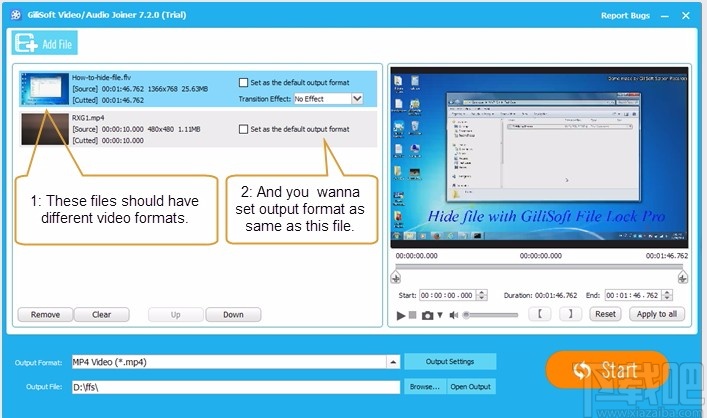
如何加入视频/音频和自定义输出格式?
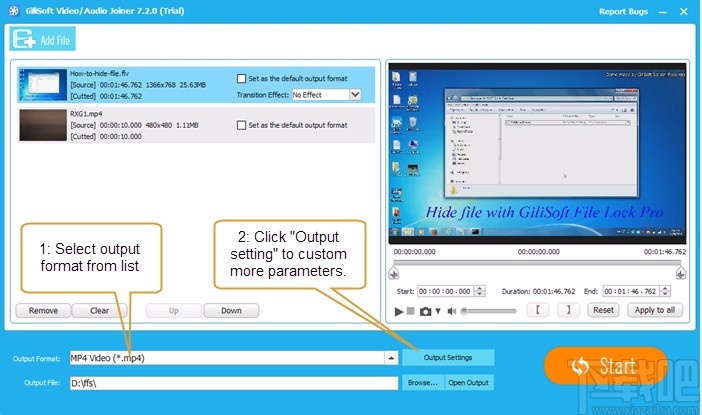
如何在Win 10/8/7中裁剪视频?
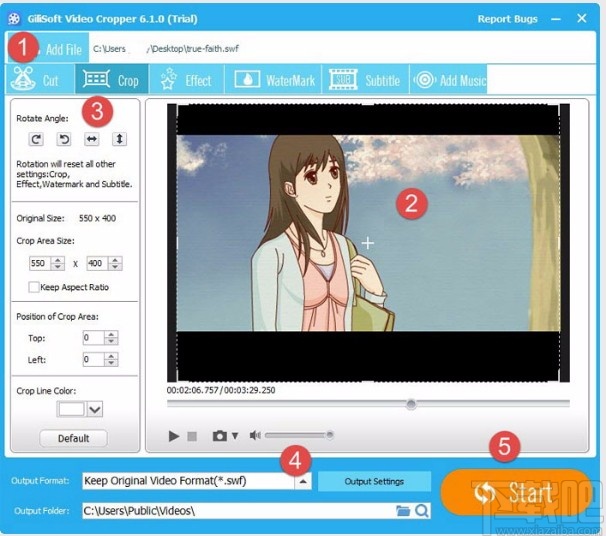
点击“添加文件”以加载视频。
在左侧调整裁剪区域或直接拖动裁剪线。
您也可以同时剪切或旋转视频,或同时为视频添加效果,水印或字幕。
选中视频文件上的“设置为默认输出格式”以自动设置输出格式,您还可以通过单击小的下拉式输出格式选择图标来手动设置输出格式。
点击“开始”开始裁剪视频。如何分割视频/音频?
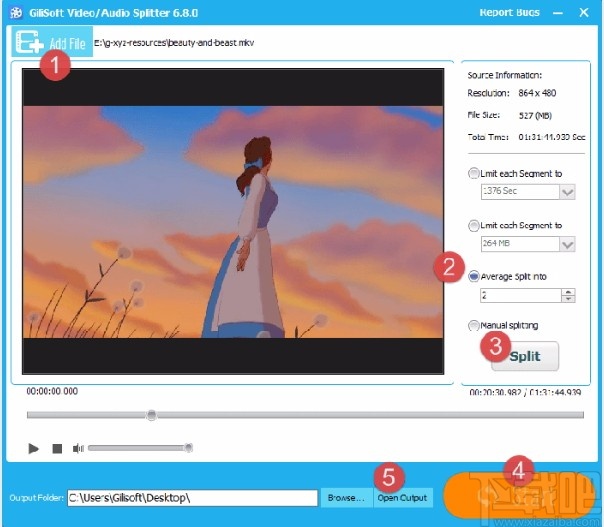
提示:将大型视频拆分为多个片段对于上传,传输或轻松分发非常有用。为了向您分享最大的分割速度,如果视频关键帧很低,知识兔就不得不失去分割的时间精度。但是,如果您需要最佳的细分时间精度,请选择“强制视频重新编码”。
单击“添加文件”按钮以添加要拆分的源视频文件。
选择拆分方法并设置值。
单击“拆分”按钮拆分视频。
然后单击“开始”按钮以处理拆分。
完成所有过程后,只需单击“打开输出”即可查看拆分的视频。如何旋转视频?
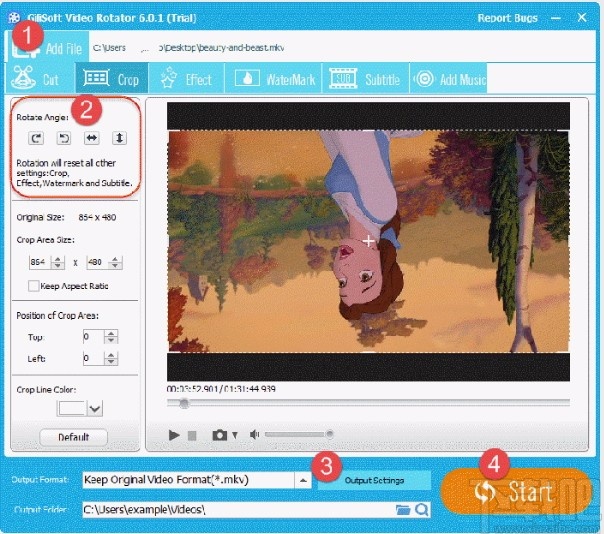
点击“添加文件”以加载视频。
选择旋转角度:90、180或270度。
选择原始文件或其他文件类型作为输出格式。
完成所有过程后,只需单击“开始”按钮即可开始视频旋转。如何在视频中添加水印?
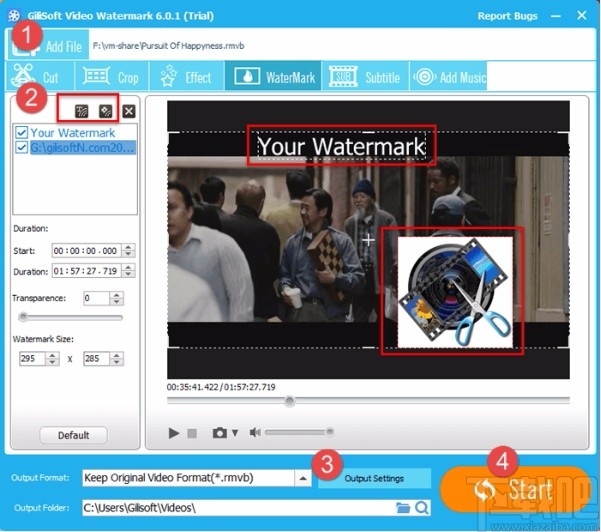
单击“添加文件”按钮以添加要添加水印的源视频文件。
选择要添加的水印类型-文本或图片或视频,动态Gif。
选择原始文件或其他文件类型作为输出格式。
完成所有过程后,只需单击“开始”按钮即可开始添加水印。如何为视频添加字幕?
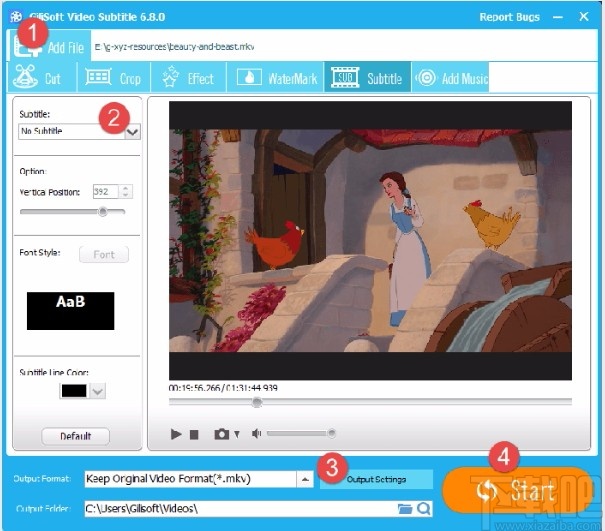
单击“添加文件”按钮以导入要添加字幕的视频文件。
单击“加载字幕”下拉菜单,选择要添加的字幕源文件。
选择原始文件或其他文件类型作为输出格式。
完成所有过程后,单击“开始”按钮开始向视频添加字幕。如何为视频添加效果?
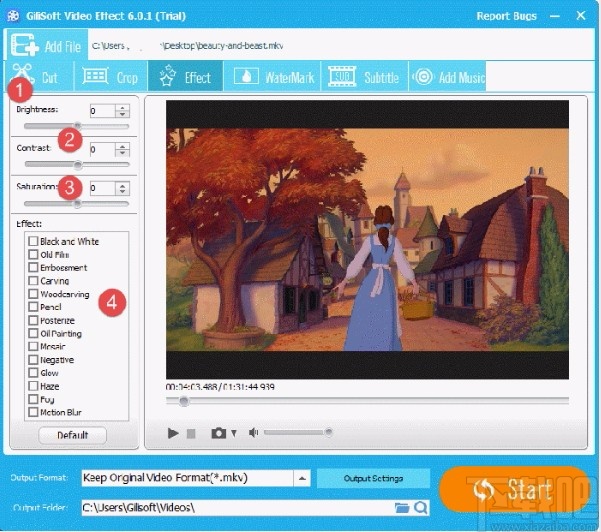
单击“添加文件”按钮以导入要添加特殊效果的视频文件。
如果原始视频太暗,请调整亮度。
调整对比度使视频更清晰。
调整饱和度以使视频更美丽。
您还可以在视频中添加一些预先设计的特殊效果,例如黑白,老电影,浮雕,雕刻,木雕,铅笔,海报,油画,马赛克,负片,发光,雾霾,雾和运动模糊。如何将音乐添加到视频?
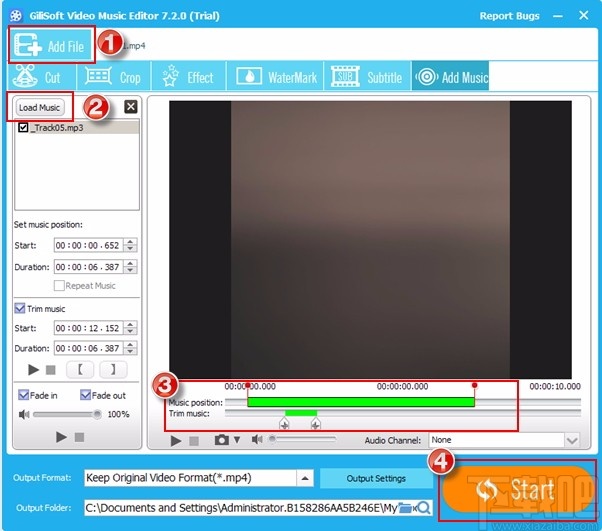
点击“添加文件”以加载视频。
单击“加载音乐”以加载音频。
设置音乐位置或根据需要修剪音乐。
单击“开始”开始将音乐添加到视频。如何从视频中删除音频?如何设置视频文件静音?
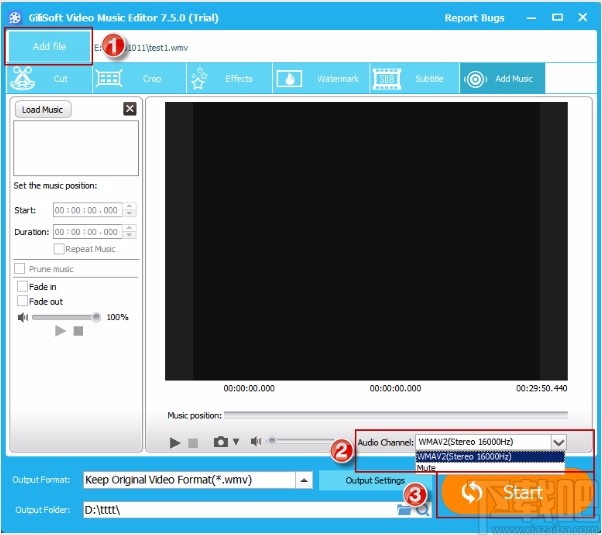
点击“添加文件”以加载视频。
单击“音频通道”,然后选择“静音”。
单击“开始”开始将静音设置为视频。如何从视频文件中完全删除音频?
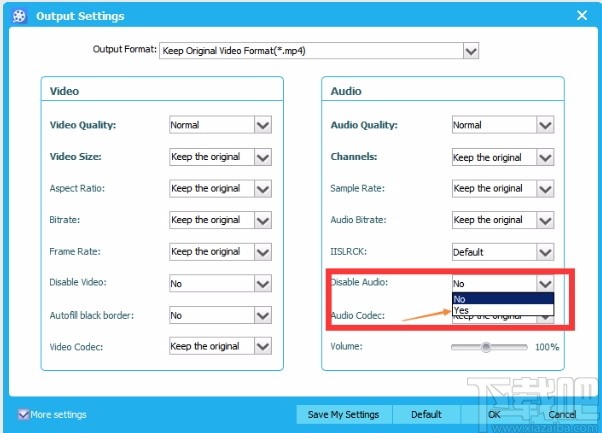
点击“添加文件”以加载视频。
单击“输出设置”并禁用音频。
单击“开始”开始将静音设置为视频。
如何剪切VOB文件?VOB视频格式DVD将曲目信息存储在IFO和BUP文件中,将视频数据存储在VOB文件中,VOB文件通常按顺序编号并存储在VIDEO_TS文件夹中,以及它们关联的IFO文件,这些文件的名称与VOB文件类似,但文件扩展名不同。裁切失败?也许您的VOB文件已损坏,您的视频可能无法正常播放或根本无法播放。取决于损坏的性质和程度。请使用“保留带有高级视频切割器的原始视频格式”进行修复,然后使用“简易切割器”进行切割。如何调整影片速度?
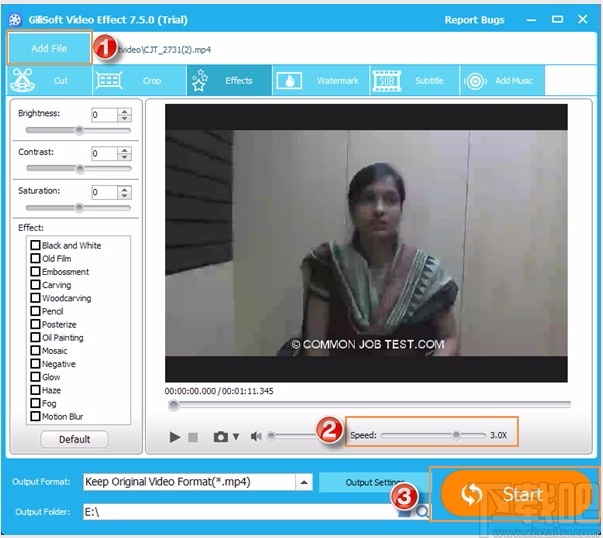
单击“添加文件”按钮以导入要调整速度的视频文件。
将视频速度从1倍调整为5倍。
点击“开始”开始导出新视频。
常见问题
Gilisoft Video Editor支持哪些视频/音频文件格式?输入视频格式3GP,3G2,AMV,ASF,AVI,DAT,DivX,DV,F4V,FLV,H264,M1V,M2T,M2TS,M2P,M2V,M4V,MKV,MOD,MOV,MP2V,MP4,MPE,MPE,MPG,MPEG, MPV,MPV2,MTS,MTV,MXF,NSV,OGG,OGM,OGV,QT,RM,RMVB,SWF,TOD,TP,TRP,TS,VOB,VP6,WEBM,WM,WMV,QLV输出视频格式3GP,ASF,AMV,AVI,FLV,VOB,M2TS,M4V,MKV,MOV,MP4,MPG,MTV,MXF,OGG,RMVB,SWF,TS,WebM,WMV输入音频格式AAC,AC3,AIFF,AIF,AMR,AU,FLAC,M4A,MKA,MP2,MP3,MPA,OGG,RA,RAM,VOC,WAV,WMA输出音频格式AAC,AC3,AIFF,AMR,AU,FlAC,M4A,M4B,M4R,MKA,MP2,MP3,OGG,RA,VOC,WAV,WMA
Easy Cutter,Batch Cutter和Advanced Cutter有什么区别?
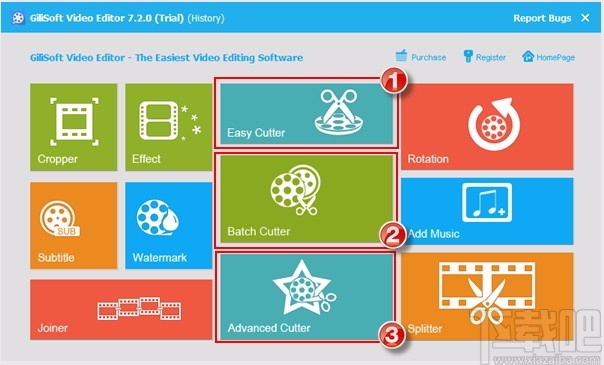
使用Easy Cutter,您可以仅提取所需的剪辑并将它们共享为单独的文件,或将它们加入一个新的视频文件中。Easy Cutter不会更改视频格式,将保留为源。
批处理切割器可帮助您以批处理模式剪切多个视频文件,并且不会更改视频格式。例如,如果开始时有3秒的剪辑需要从每个剪辑中删除,请使用批处理切纸器。
Advanced Cutter可帮助您以高精度切割视频,而不会损失任何质量,并分享许多视频编辑功能以制作出色的家庭电影。
下载仅供下载体验和测试学习,不得商用和正当使用。
下载体验
